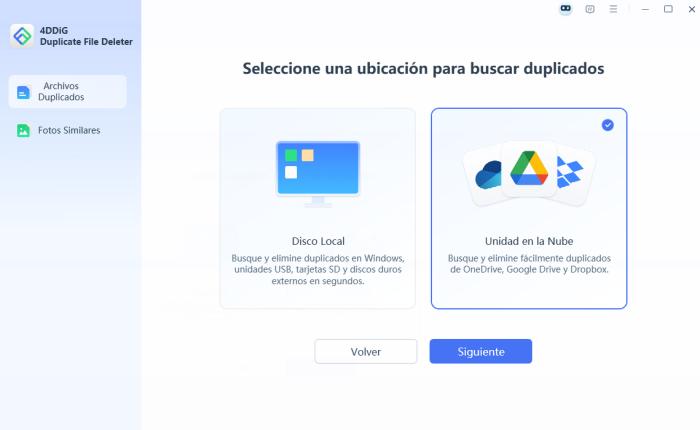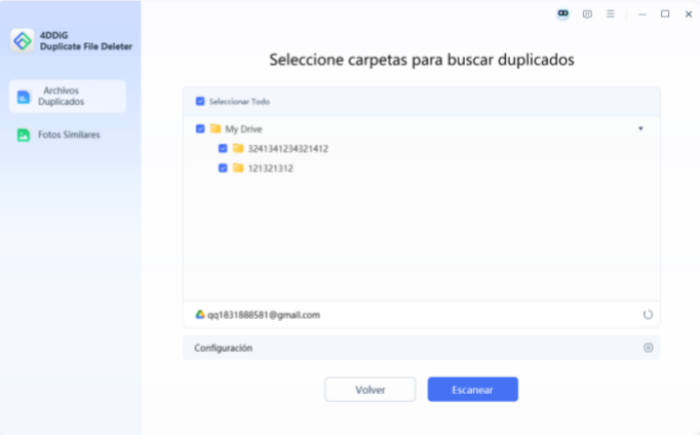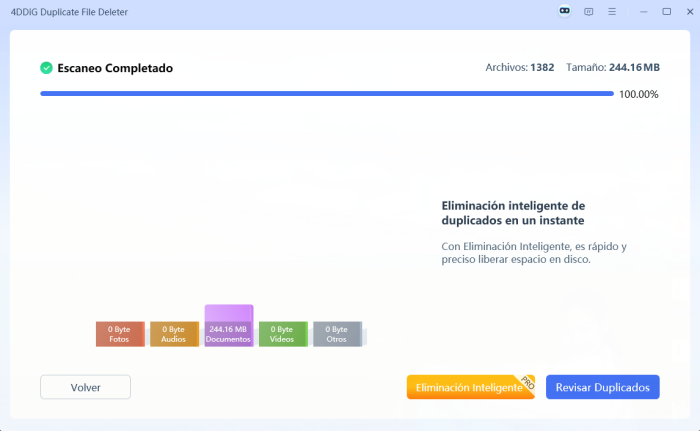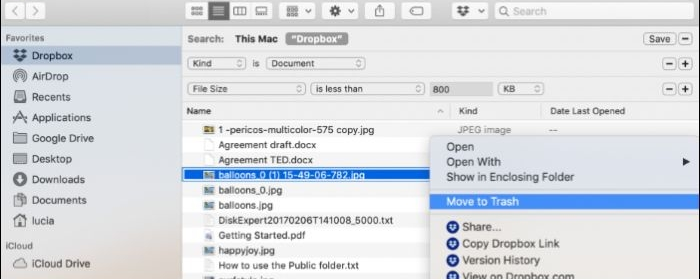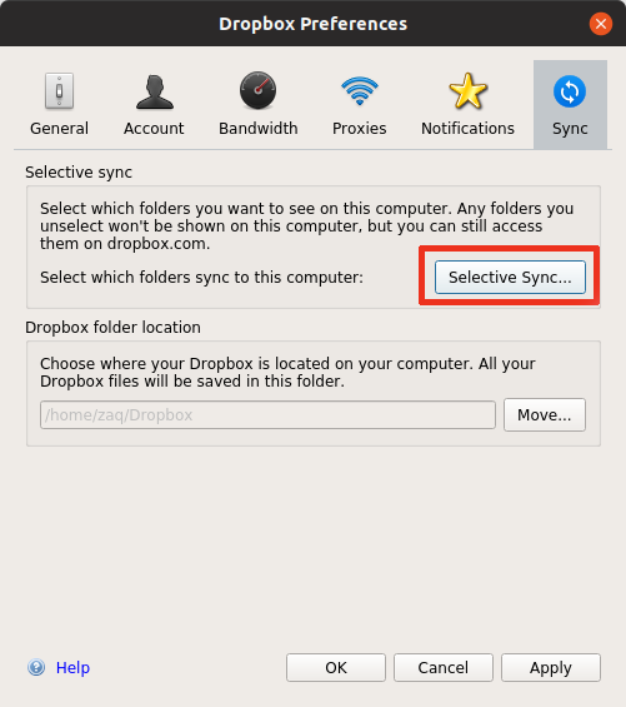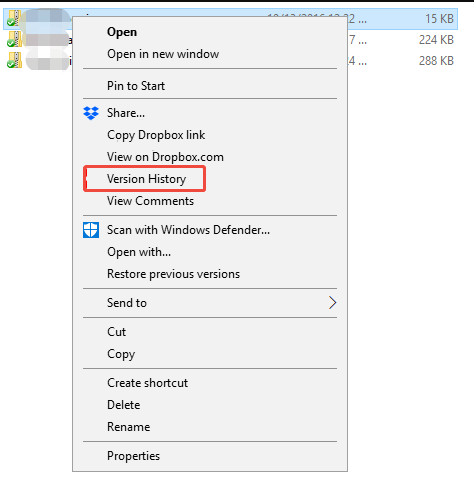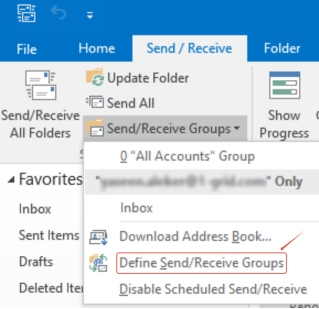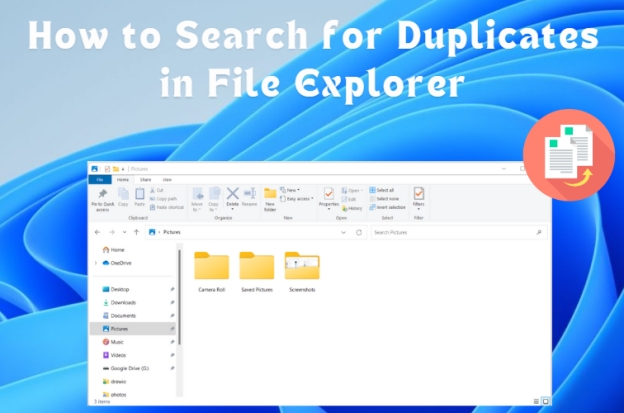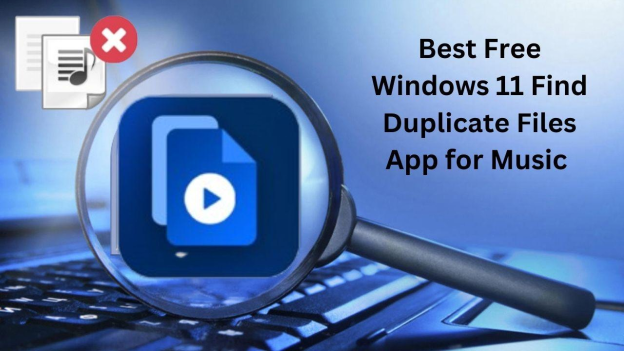Cómo eliminar duplicados en Dropbox desde diferentes dispositivos
¿Sabía que los duplicados pueden ocupar hasta el 10% de su espacio de almacenamiento en la nube? ¿Desorden e ineficiencia? Dropbox es una popular plataforma de almacenamiento en la nube donde almacena y administra archivos en diferentes dispositivos. Sin embargo, los duplicados en Dropbox significan un consumo innecesario de almacenamiento y una desorganización.
Saber cómo eliminar duplicados en Dropbox puede ahorrarle espacio y mejorar la administración de archivos. Esta guía cubrirá múltiples formas y herramientas para administrar duplicados de Dropbox, incluida una introducción completa a 4DDiG Duplicate File Deleter.

Parte 1: ¿Por qué Dropbox duplica los archivos?
Los duplicados en Dropbox pueden ser molestos y consumir almacenamiento valioso. Entender la causa puede ayudarle a prevenirla. Estas son las razones más comunes por las que Dropbox duplica archivos:
- Problemas de sincronización: Si hay interrupciones de sincronización, Dropbox creará duplicados para evitar la pérdida de datos.
- Subidas desde varios dispositivos: Cargar el mismo archivo desde diferentes dispositivos puede crear duplicados, especialmente cuando los nombres de archivo son los mismos.
- Ediciones conflictivas: Cuando dos usuarios editan el mismo archivo al mismo tiempo, Dropbox guardará ambas versiones para evitar sobrescribirlas.
- Cambio de nombre de archivos: Cambiar el nombre de los archivos en un dispositivo y la sincronización a veces puede crear duplicados.
- Configuración de copia de seguridad: La configuración de copia de seguridad mal configurada puede cargar los mismos archivos repetidamente.
Al solucionar estas causas, puede minimizar los duplicados en su Dropbox.
Parte 2: El mejor buscador de duplicados de Dropbox para Windows/Mac
Eliminar duplicados en Dropbox puede ser complicado, ya que ocupan espacio y son desorganizados. 4DDiG Duplicate File Deleter lo tiene cubierto. Esta herramienta busca y elimina fotos duplicadas, documentos, videos y más de Dropbox y otras plataformas de almacenamiento.
4DDiG Duplicate File Deleter es una herramienta simple y eficaz que encuentra y elimina videos duplicados, fotos, documentos, audio y otros archivos de su computadora, unidades externas y servicios en la nube como Dropbox. Su escaneo profundo garantiza resultados precisos y ahorra tiempo y espacio.
Características del 4DDiG Duplicate File Deleter:
-
Integración en la nube: funciona con Dropbox y otros servicios en la nube para encontrar duplicados.
-
Análisis avanzado: busca duplicados basados en el contenido, no en el nombre del archivo.
-
Escaneos personalizables: admite filtros para centrarse en tipos de archivo específicos como imágenes, videos o documentos.
-
Multiplataforma: funciona en Windows y Mac.
-
Vista previa antes de la eliminación: le permite ver duplicados antes de eliminar.
-
Eliminación por lotes: manera rápida de eliminar duplicados de forma masiva.
-
Fácil de usar: Interfaz simple para todos los usuarios, incluidos los principiantes.
Cómo eliminar duplicados de Dropbox con 4DDiG Duplicate File Deleter:
-
Instale y active el eliminador de archivos duplicados 4DDiG en su computadora y haga clic en “Duplicados” > “Comenzar” para comenzar.
DESCARGA GRATISDescarga Segura
DESCARGA GRATISDescarga Segura
-
Elija “Cloud Drive” y haga clic en “Siguiente”. Seleccione su servicio en la nube (por ejemplo, OneDrive), ingrese a su cuenta de Dropbox y autorice la herramienta.


-
Seleccione las carpetas que desea escanear en busca de duplicados. Utilice “Configuración” (como un icono de engranaje) para personalizar las preferencias de escaneo, como tipos de archivo y exclusiones. Luego haga clic en “Escanear”.

-
Utilice “Eliminación inteligente” para la eliminación automática o “Revisar duplicados” para obtener una vista previa y eliminar manualmente los archivos.

Si se pregunta, “¿Cómo eliminar todos los duplicados a la vez?” o “¿Cómo eliminar archivos en masa en Dropbox?” , 4DDiG Duplicate File Deleter es su respuesta. Con su integración en la nube y funciones simples, eliminar duplicados es muy fácil. Deje de perder tiempo y espacio en duplicados. Descargue 4DDiG Duplicate File Deleter ahora y mantenga su Dropbox ordenado y organizado.
Parte 3: Eliminar duplicados en Dropbox
Eliminar archivos duplicados en Dropbox puede ser molesto, especialmente cuando ocupan espacio. Hay varias maneras de encontrar y eliminar estos duplicados de manera eficiente. Así es como:
Forma 1: Buscar duplicados en Dropbox por tamaño/nombre y eliminarlos manualmente
Una de las maneras más fáciles de lidiar con los duplicados en Dropbox es buscar manualmente archivos con el mismo nombre o tamaño. Esto es sencillo, pero puede llevar tiempo dependiendo del tamaño de su Dropbox.
1) En PC
Encontrar y eliminar duplicados manualmente en Dropbox es fácil en PC.
-
Abra la carpeta de Dropbox: visite Dropbox.com o vaya a la carpeta de Dropbox en su computadora. Por lo general, está en “C:\Users [YourUserName]\ Dropbox”.
-
Ordenar archivos:
- En el sitio web de Dropbox: simplemente elija la carpeta que desea eliminar duplicados de la izquierda y haga clic en la etiqueta superior “Nombre”, “Extensión” o “Tamaño” para ordenar los archivos.
- En el Explorador de archivos: Haga clic en “Ver” y seleccione “Detalles”. Luego, haga clic en la columna “Tamaño” o “Nombre” para ordenar los archivos.
-
Buscar duplicados: Busque archivos con el mismo nombre o tamaño.
-
Eliminar duplicados: Haga clic derecho en el archivo duplicado y seleccione “Eliminar”.

2) En Mac
-
Abra la carpeta de Dropbox: abra el Finder y vaya a su carpeta de Dropbox.
-
Ordenar archivos: Haga clic en “Ver” y seleccione “Lista”. Luego, haga clic en la columna “Nombre” o “Tamaño” para ordenar los archivos.
-
Buscar duplicados: Compare los nombres y tamaños de los archivos para encontrar duplicados.
-
Eliminar duplicados: Haga clic con el botón derecho en un archivo duplicado, seleccione “Mover a la papelera” y vacíe la papelera.

Utilice la barra de búsqueda del Finder para buscar tipos de archivo específicos (por ejemplo, .jpg o.pdf).
Forma 2: Usar la sincronización selectiva para evitar que Dropbox cree duplicados
La sincronización selectiva es una función que le permite elegir qué archivos y carpetas sincronizar con su cuenta de Dropbox. El uso de esta función evitará que Dropbox sincroniza archivos innecesarios y reducirá la posibilidad de crear duplicados.
-
Abrir preferencias: Abra la aplicación de Dropbox para escritorio. Haga clic en su foto de perfil o sus iniciales en la esquina superior derecha y seleccione Preferencias.
-
Vaya a Sincronizar: Vaya a la pestaña “Sincronizar” en la ventana Preferencias.
-
Sincronización selectiva: Haga clic en “Sincronización selectiva” o “Elegir carpetas para sincronizar”.

-
Elegir carpetas: Desmarque las carpetas que no desea sincronizar con su dispositivo. Esto evitará que Dropbox descargue archivos innecesarios.
-
Aplicar cambios: Haga clic en Actualizar.
Beneficio: Al limitar las carpetas sincronizadas, puede evitar duplicados causados por la sincronización de varias versiones del mismo archivo.
Forma 3: Usar el control de versiones de archivos en Dropbox para administrar archivos
La función de control de versiones de archivos de Dropbox le permite realizar un seguimiento de los cambios realizados en sus archivos y restaurar versiones anteriores si es necesario. Esto no elimina duplicados, pero le ayuda a administrar versiones de archivos y evitar confusiones.
-
Vaya a Dropbox: abra su cuenta de Dropbox y busque el archivo que desea administrar.
-
Historial de archivos: Haga clic con el botón derecho en el archivo y elija “Historial de versiones”. En la web de Dropbox, seleccione la parte inferior derecha “Actividad” > “Historial de versiones”.
-
Restaurar o eliminar versiones: Si tiene duplicados en forma de versiones antiguas, puede restaurarlos o eliminarlos desde aquí.

Cada método aborda una causa específica de duplicados en Dropbox. Ya sea que esté administrando manualmente, previniendo con la sincronización selectiva u organizando con versiones, esto le ayudará a ordenar su Dropbox.
Parte 4: Preguntas frecuentes sobre duplicados en Dropbox
P1: ¿Puede Dropbox encontrar duplicados?
Sí, Dropbox puede encontrar duplicados hasta cierto punto. Pero no los borra. Herramientas como 4DDiG Duplicate File Deleter son más efectivas para esto.
P2: ¿Dropbox carga duplicados?
Sí, Dropbox puede cargar archivos duplicados si tienen el mismo nombre pero están en carpetas diferentes. Si ya existe un archivo con el mismo nombre en la misma carpeta, Dropbox guardará el nuevo con un número o marca de tiempo en el nombre.
P3: ¿Puedo eliminar duplicados en Dropbox?
Sí, puede eliminar manualmente o usar 4DDiG Duplicate File Deleter para automatizar el proceso.
P4: ¿Dropbox tiene control de versiones de archivos?
Sí, Dropbox tiene control de versiones de archivos. Puede ver y restaurar versiones anteriores de un archivo por hasta 30 días (o más con planes específicos). Esta función le ayuda a recuperar contenido editado o eliminado.
Conclusión
Los archivos duplicados pueden abarrotar su Dropbox y desperdiciar valioso espacio de almacenamiento. El uso de 4DDiG Duplicate File Deleter facilita la eliminación de duplicados en Dropbox. Su escaneo avanzado y su interfaz fácil de usar lo convierten en la mejor herramienta para administrar duplicados. Mantenga su Dropbox organizado y maximice su almacenamiento siguiendo los métodos y herramientas de esta guía.
Descarga Segura
Descarga Segura
También te puede interesar
- Home >>
- Reparar documento >>
- Cómo eliminar duplicados en Dropbox desde diferentes dispositivos